Indholdsfortegnelse
Vores telefoner følger os overalt. Vi tager dem for at tage et hurtigt billede, sende en besked og holde os underholdt. Og nogle gange bliver vi for eventyrlystne med dem, taber dem på beton eller i vand, installerer software, som vi ikke burde have installeret, og efterlader dem i biografen eller på en parkbænk.

Hvis du mister vigtige data et sted, er der stor sandsynlighed for, at de befinder sig på din telefon. Hvad kan du gøre ved det? Der findes en app til det! Vi viser dig en gennemgang af de forskellige Android-data-genoprettelsessoftwareprogrammer og hjælper dig med at vælge den bedste til dig. De fleste af disse apps kører på din pc eller Mac, og vi dækker også et par Android-apps.
Den bedste er uden tvivl Wondershare Dr.Fone Den er effektiv til at redde dine data, giver en række andre nyttige funktioner og kræver ikke, at du først skal roote din telefon.
Hvis du er fortrolig med at roote din telefon, så Aiseesoft FoneLab er lige så effektiv og scanner din telefon meget hurtigere. Og hvis du leder efter en gratis måde at gendanne dine data på, kan du overveje Stellar Data Recovery for Android.
De er ikke dine eneste valgmuligheder, og vi fortæller dig, hvilke konkurrenter der er gode alternativer, og hvilke der kan svigte dig. Læs videre for at få detaljerne!
Har du brug for at gendanne filer på din computer? Se vores anmeldelser af Mac- og Windows-software til datagendannelse.
Hvorfor stole på mig i denne anmeldelse?
Mit navn er Adrian Try, og jeg elsker gadgets. Jeg har en hel samling, hvoraf nogle stammer helt tilbage fra slutningen af 80'erne - palmecomputere, subnotebooks, PDA'er og smartphones - og har et lille "museum" på mit kontor. Jeg valgte oprindeligt Android frem for iPhone, men nu har jeg erfaring med begge.

Jeg har passet godt på dem, og de har tjent mig godt, men vi har haft nogle små katastrofer:
- Min kone tabte sin Casio E-11 Palm PC i toilettet, men det lykkedes mig at redde den.
- Min datter lagde sin telefon på sædet i biografen og gik ud uden den. Hun opdagede det hurtigt og gik tilbage, men opdagede, at telefonen var væk. Hun ringede til nummeret, og drengene, der havde den, grinede bare af hende.
- Mange af mine børn er klodsede eller har temperament, så deres smartphone-skærme er ofte knækkede, og hvis de reparerer dem, går de bare i stykker igen.
På trods af disse problemer har jeg aldrig været nødt til at bruge data recovery software på en smartphone. Enten er dataene blevet sikkerhedskopieret, eller også er de uvæsentlige.
Jeg ville derfor lære udvalget af mobile datagendannelsesprogrammer og forskellene mellem dem at kende, så jeg tog et par dage ud af min kalender for at teste de førende kandidater. Jeg valgte at teste iOS-versionerne (og du kan læse resultaterne i vores bedste iPhone Data Recovery Software roundup), men programmernes brugervenlighed, effektivitet og hastighed vil sandsynligvis være ens, når du gendanner datafra Android-enheder.
Hvem skal have denne?
Jeg håber, at du aldrig får brug for data recovery software. Desværre kan der gå mange ting galt med vores Android-telefoner.
- De falder i vand eller på beton, hvilket resulterer i vandskader og ødelagte skærme.
- Du kan glemme din adgangskode eller PIN-kode, slette den forkerte fil, eller der kan være noget galt med dit SD-kort.
- Der kan også gå noget galt, når du foretager en fabriksnulstilling, en opdatering af operativsystemet eller forsøger at roote telefonen.
Forhåbentlig har du en sikkerhedskopi af dine data. Hvis ikke, har du brug for software til gendannelse af Android-data. Heldigvis kan du med den gratis prøveversion af de fleste gendannelsesapps se, om det vil lykkes, før du bruger dine penge.
Bedste software til gendannelse af Android-data: De bedste valg
Bedste valg: Dr.Fone Recover (Android)
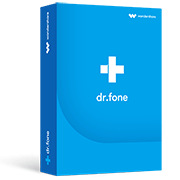
Wondershare Dr.Fone kører på Windows, Mac og Android. Det er effektivt til at gendanne filer og indeholder flere ekstra funktioner end noget andet Android-datagendannelsesprogram. Læs vores fulde Dr.Fone-gennemgang.
Men det, der virkelig adskiller Dr.Fone fra de andre, er, at den automatisk rooter din telefon før en scanning og fjerner root-kravet igen, når du har gendannet dine filer. Det er en tryghed i sindet og kan redde din garanti. Og selv om det ikke er den hurtigste app, vi har undersøgt, giver den dig mulighed for at vælge, hvilke typer data der skal scannes efter, hvilket kan spare meget tid.

Hvis du leder efter det Android-datagendannelsesprogram med den mest omfattende funktionsliste, er Dr.Fone det - langt hen ad vejen. Ud over at gendanne data fra telefonens interne hukommelse, SD-kort og endda fra ødelagte telefoner omfatter værktøjskassen:
- overføre data mellem telefon og computer,
- permanent slette data fra telefonen,
- kopiere data fra en telefon til en anden,
- sikkerhedskopiere og gendanne data fra din telefon,
- låse telefonens låseskærm op,
- roote din Android-telefon.
Det er noget af en liste, men nogle af værktøjerne koster ekstra.
En af de bedste funktioner ved denne app er, at du ikke behøver at roote din telefon, før du kan køre softwaren. Det er en stor lettelse for mange brugere, og virksomheden mener, at det vil holde din garanti intakt.
Et par andre apps rooter også automatisk din telefon: iMobie PhoneRescue, FonePaw Android Data Recovery og den gratis Primo Android Data Recovery. De fjerner dog ikke din telefon igen bagefter.
Dr.Fone er let at bruge og tilbyder mange muligheder. Det første skridt er at vælge de typer data, du vil scanne efter.

Det kan spare meget tid, og det skal du også. Med de fleste af kategorierne valgt tog det dr.fone omkring seks timer at scanne min iPhone - og det gør den til en af de langsomste apps, vi har testet. Men med færre kategorier valgt tog scanningen kun 54 minutter, hvilket er en stor forbedring.
Appen analyserer først din enhed for at finde modellen og begynder derefter at scanne din telefon for at gendanne slettede data.

Når scanningen er færdig, kan du se et eksempel på de fundne data for at finde de filer, du vil gendanne. Brug søgemulighederne og "Vis kun filtrerede elementer" for at finde dine filer nemmere.

Selv om min test af iOS-versionen af Dr.Fone kun genvandt halvdelen af de filer, jeg slettede, var der ingen anden app, der klarede sig bedre. Måske får du bedre resultater med din scanning.
Hent Dr.Fone (Android)Hurtigste scanninger: FoneLab Android Data Recovery
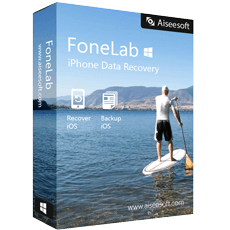
Aiseesoft FoneLab har en attraktiv og enkel brugerflade og gennemfører sine scanninger betydeligt hurtigere end Dr.Fone. Den indeholder også nogle ekstra funktioner, om end ikke så mange som vores vinder. Men der er en stor ulempe ved denne app: Du skal selv roote din telefon, før du kan scanne telefonens interne hukommelse. Men det gælder for mange af de andre apps.
FoneLab gendanner data fra din Android-telefons interne hukommelse, SD-kort eller SIM-kort. For en ekstra pris tilbyder den yderligere funktioner:
- sikkerhedskopiere slettede eller eksisterende data til pc eller Mac,
- brudt Android-dataudtrækning,
- Backup og gendannelse af Android-data,
- FoneCopy telefonoverførsel.
Appens brugerflade er attraktiv og velimplementeret. Først skal du tilslutte din telefon til din computer.

Dernæst skal du aktivere USB debugging. Dette er et vigtigt trin for alle computerbaserede Android data recovery-apps. FoneLab tilbyder en kort vejledning, der er relevant for den version af Android, du kører.
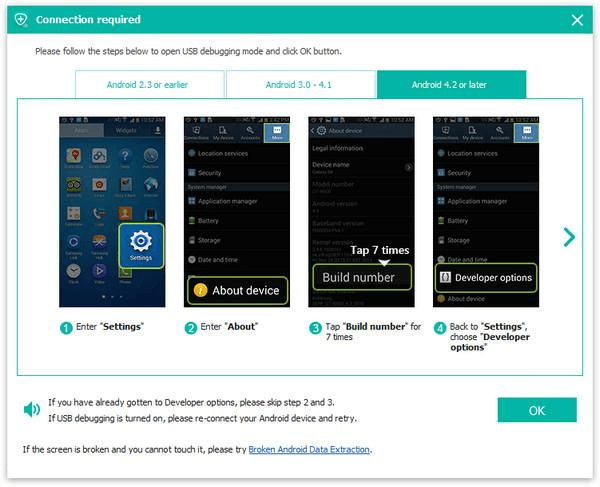
Vælg de typer data, du vil scanne efter.

Derefter kan du få vist og vælge de data, du vil gendanne. En søgning og "Vis kun de(t) slettede element(er)" vil hjælpe dig.
iOS-versionen af FoneLab scannede hurtigere end alle konkurrenterne undtagen Tenorshare UltData. FoneLab tog 52 minutter, og UltData kun 49 sekunder. Men FoneLab scannede alle datakategorier, og UltData kun de nødvendige. Ved en fuld scanning tog UltData mere end dobbelt så lang tid: 1 t 38 m. Du vil finde Aiseesoft FoneLab som den hurtigste app i de fleste situationer.
Få FoneLab AndroidGør en hurtig scanning den mindre effektiv? Nej. Ligesom dr.fone var jeg i stand til at gendanne halvdelen af de filer, jeg slettede, og ingen anden app gjorde det bedre.
Andre gode betalte Android Data Recovery Software
1. iMobie PhoneRescue til Android

PhoneRescue (Windows, Mac) gendanner dine data uden at du behøver at roote din telefon først. Det sker automatisk som en del af gendannelsesprocessen. Læs vores fulde PhoneRescue-gennemgang af iOS-versionen.
Appen gendanner data fra telefonens interne hukommelse og SD-kort og kan give dig adgang til din låste enhed, hvis du har glemt din adgangskode eller dit mønster. På hjemmesiden hævdes det også, at det er den eneste software, der kan gendanne dine data direkte tilbage til telefonen.
Når du har aktiveret USB-debugging på din telefon, skal du tilslutte den til computeren. Vælg de typer filer, du vil gendanne.

Hvis din telefon ikke allerede er blevet rootet, gør PhoneRescue det automatisk.

Den scanner derefter din telefon og viser lister over de fundne elementer. Brug søgefunktionen og muligheden for at filtrere efter slettede eller eksisterende elementer til at finde de filer, du vil gendanne.

I min test af iOS-versionen af PhoneRescue blev to af de seks filer, jeg slettede, genoprettet, og det tog tre og en halv time at udføre scanningen. Det placerer den i midten af feltet. På Android gør muligheden for automatisk at roote telefonen den dog mere ønskværdig.
2. FonePaw Android Data Recovery

FonePaw (Windows, Mac) kan roote din telefon som en del af genoprettelsesprocessen ligesom iMobie PhoneRescue (ovenfor). For mange brugere gør det programmet værd at overveje.
Den kan gendanne data fra din telefons interne hukommelse, SD-kort og SIM-kort. Derudover kan den sikkerhedskopiere og gendanne din Android-telefon og udtrække data fra ødelagte telefoner.
Tilslut din telefon til computeren, og FonePaw registrerer den automatisk.

Du bliver bedt om at autorisere din telefon ved at aktivere USB-debugging. Der vises en kort vejledning.

Vælg derefter, hvilke datatyper der skal scannes efter.

Efter scanningen kan du vælge, hvilke filer du vil gendanne. Brug søgningen og "Vis kun det/de slettede element(er)" som hjælp.

3. Tenorshare UltData til Android

Tenorshare UltData (Windows, Mac) deler mange af Aiseesoft FoneLabs styrker. Den udfører hurtige og effektive scanninger, men kræver, at du rooter din telefon, før du kan scanne telefonens interne hukommelse.
Proceduren ligner mange af de andre programmer. Først skal du tilslutte din enhed til computeren. Aktivér derefter USB-fejlfinding.

Vælg de datatyper, der skal scannes efter.
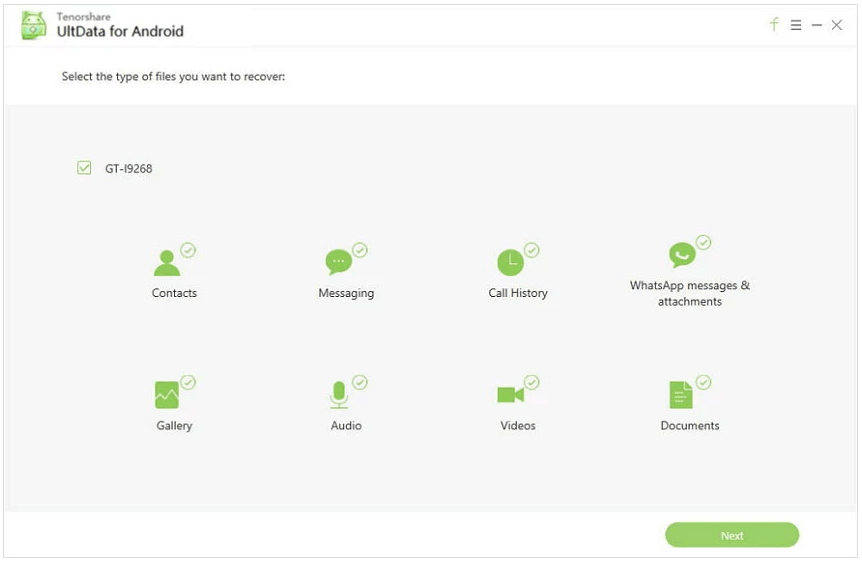
Du kan også få vist de fundne filer for at finde de filer, du vil gendanne. Der er mulighed for at søge og filtrere efter slettede eller eksisterende data.

iOS-versionen var i stand til at gendanne tre ud af mine seks slettede filer, og scanningen tog kun 49 minutter, hvilket placerer den i toppen af listen.
4. Gihosoft Android Data Recovery

Gihosoft Android Data Recovery (kun Windows) kan gendanne data fra telefonens interne hukommelse og SD-kort. På papiret lyder appen lovende, og jeg overvejede at gøre den til en vinder. Men jeg ville først se, hvordan den var i virkeligheden, så jeg testede den. Jeg blev lidt skuffet.
Det første, der fangede min opmærksomhed på udviklerens websted, var sætningen "No root required" (ingen root kræves). Det er en fantastisk funktion, men udsagnet lød lidt vagt, og jeg kunne ikke finde nogen yderligere præcisering på webstedet. Så jeg begyndte at grave lidt rundt.
Jeg fandt en supportside, hvor en bruger (i kommentarerne) klagede over, at appen ikke virkede for dem. En fra supportteamet spurgte: "Hej, har du rootet din telefon? Hvis ikke, så root din telefon først, og kør derefter vores program for at prøve igen. Tak!" Brugeren var forståeligt nok oprørt: "På hjemmesiden står der ikke, at din telefon skal være rootet, før du kan lave filgendannelsen. Jeg føler, at dette varJeg har spildt penge på det her."
Det bekræfter altså, at du skal roote din telefon, før du kan bruge softwaren. Jeg aner ikke, hvad udsagnet "No root required" betyder - det virker i hvert fald misvisende.
Derefter testede jeg softwaren. Jeg brugte iOS-versionen, så jeg kunne sammenligne resultaterne med de andre apps, jeg testede. Proceduren er velkendt: Først skal du tilslutte telefonen, og derefter vælge de typer filer, du vil scanne efter.

Endelig skal du vælge de filer, du vil gendanne. Jeg fandt dette vanskeligt, fordi appen ikke har nogen søge-, filtrerings- eller sorteringsfunktioner til hjælp.

I min test tog scanningen halvanden time, hvilket er ret hurtigt, og den fandt to ud af de seks filer, jeg slettede. Den kan også have fundet mit slettede foto, men den listede over 40.000 af dem og gav mig ingen hjælp til at indsnævre min søgning. Jeg prøvede, men kunne ikke se det.
Så efter en lovende start ender Gihosoft i den bagerste del af feltet. Det kræver, at du rooter din telefon, var ikke den bedste til at finde filer, der kan gendannes, og gav mig ingen hjælp til at finde dem, jeg ville gendanne. Og mens den scannede, mistede min anden Mac-software adgang til disken. Ulysses, min skriveapp, kunne ikke gemme, og jeg mistede omkring en halv times arbejde. I det mindste var hastigheden af denscanningen var ikke dårlig.
5. EaseUS MobiSaver til Android

EaseUS MobiSaver (kun Windows) er en Android-app til datagendannelse, der udfører moderat hurtige, men effektive scanninger og kræver, at du rooter din telefon, før du kan scanne telefonens interne hukommelse.
En Android-app kan downloades gratis fra Google Play, og ved at købe en app til 8,49 USD kan du gendanne dine data. Appen udfører de grundlæggende funktioner til at gendanne data fra din telefon og dit SD-kort og tilbyder ingen yderligere funktioner.
MobiSavers proces er velkendt. Først skal du tilslutte din telefon til din pc. Derefter scanner programmet enheden for alle understøttede datatyper.

Du kan derefter se et eksempel på de filer, der kan gendannes. Der er en søgefunktion og et filter til kun at finde slettede elementer, som hjælper dig med at finde den rigtige fil.

Til sidst skal du gendanne dine filer. Det er bedst at gendanne dem på din pc, så du ikke uforvarende overskriver data, som du ønsker at gemme, ved et uheld.

6. MiniTool Mobile Recovery til Android

Selv om den MiniTool-websted synes at indikere, at appen er gratis, men du skal betale $39/år eller $59 på livstid for at få en god oplevelse. Den gratis version har betydelige begrænsninger og kan kun gendanne 10 elementer og én filtype ad gangen fra enten telefonens interne hukommelse eller SD-kortet. Mobile Recovery kører kun på Windows.
Tilslut din telefon til din pc, og Mobile Recovery registrerer den.
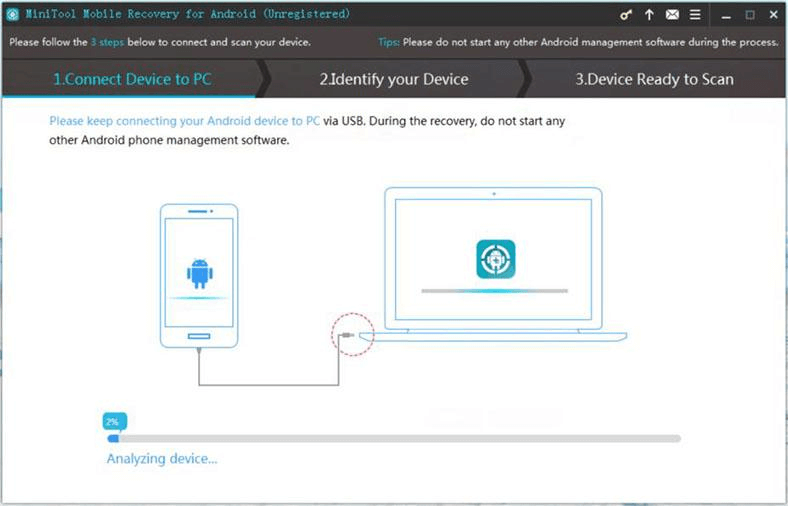
Aktiver USB-fejlfindingstilstand, hvis du bliver bedt om det. Du finder en kort vejledning på skærmen.

Du skal roote din enhed, hvis du ikke allerede har gjort det. Du får en kort vejledning, når du klikker på linket "How to root?".

Vælg de typer data, du vil scanne efter, og vælg en hurtig scanning (for slettede kontakter, korte beskeder og opkaldsoptegnelser) eller en dybdegående scanning for at gendanne mere. Scanningen begynder at analysere din enhed...

...og begynd derefter at finde filer.

Endelig skal du finde de elementer, du vil gendanne. Du kan filtrere de fundne filer, så de kun viser slettede elementer, og der er en søgefunktion tilgængelig.

7. Cleverfiles Disk Drill

Skiveboremaskine (Windows, macOS) er et program til genoprettelse af data på computeren, som også kan få adgang til rodfæstede Android-enheder og gendanne slettede filer fra telefonens interne hukommelse eller SD-kort. Så selv om appen er den dyreste, vi har anmeldt, betaler du for både desktop- og mobil datagendannelse.
Da jeg testede Disk Drill på min iPhone, var scanningen blandt de hurtigste og mest vellykkede. Hvis du er interesseret i datagendannelse på computeren såvel som på mobilen (iPhones understøttes også), er denne applikation bestemt værd at overveje. Læs vores fulde Disk Drill anmeldelse for at få mere at vide.
8. DiskDigger til Android

DiskDigger (gratis eller $14,99) er en app til data-genoprettelse, der kører på din Android-telefon. Den gratis version kan kun gendanne fotos og videoer, Pro-versionen understøtter flere filtyper og giver dig mulighed for at uploade dine gendannede filer til en FTP-server.
Grundlæggende funktionalitet kræver ikke root-adgang, men det gør fuld scanningsfunktionalitet. Du kan vælge kun de filtyper, du vil scanne efter.

Og du kan se et eksempel på filer, mens scanningen er i gang.

Når scanningen er færdig, kan du filtrere filerne efter filstørrelse og filtype. Filerne kan gendannes til en app, enheden eller en FTP-server.

Gratis Android Data Recovery Apps
Stellar Data Recovery til Android er en gratis Android-app, der er tilgængelig på Google Play. Det er en stor kontrast til virksomhedens iPhone-app, der koster 39,99 USD pr. år og kører på Windows og macOS.
Appen kan hente flere typer data fra rodfæstede Android-telefoner:
- tabte og slettede billeder fra interne og eksterne medier,
- tabte kontaktoplysninger fra den interne hukommelse,
- telefonbeskeder fra den interne hukommelse.
Installer og kør appen for at gendanne slettede billeder, beskeder og kontakter fra telefonens interne hukommelse eller SD-kort. Appen scanner din telefon for slettede data. Efter scanningen kan du se dine slettede data og gendanne dem til en FTP-server, en fildelingstjeneste eller den interne hukommelse.
Stellar Recovery for Android understøtter færre datatyper end de andre apps i denne anmeldelse, men det er gratis og kører direkte på din telefon. Hvis du har brug for at gendanne et foto, en besked eller en kontakt, kan det opfylde dine behov.
Primo Android Data Recovery gendanner dine Android-data gratis. Det er et godt tilbud - iOS-versionen koster $39,99. Der findes også Windows- og Mac-programmer. Hvis din telefon er blevet rootet, kører programmet automatisk en hurtig scanning. Hvis ikke, tilbyder det at køre en hurtig scanning eller at roote din telefon for dig.
Processen svarer til de apps, vi har beskrevet ovenfor. Først skal du tilslutte din telefon til computeren via USB.

Vælg derefter de typer filer, du vil scanne efter.

Hvis din telefon er blevet rootet, starter en dybdegående scanning.

Hvis den ikke er rootet, og du vil foretage en dybdegående scanning, kan Primo roote din telefon for dig.

Efter scanningen viser Primo en liste over de data, den har fundet, både slettede og eksisterende filer. For at lette søgningen kan du filtrere listen til kun at omfatte slettede eller eksisterende filer og bruge søgefunktionen.

I min test af iOS-versionen var Primo i stand til at gendanne to af mine seks slettede filer på lidt over en time. Sammen med muligheden for at roote din telefon placerer det denne app på samme niveau som iMobie PhoneRescue og FonePaw - bortset fra at Primos scanninger er hurtigere, og at appen er gratis.
Jeg har fundet vores vindere- Wondershare Dr.Fone og Aeseesoft FoneLab -at være mere effektive til at gendanne data, så de er fortsat min anbefaling. Men hvis du leder efter en gratis måde at gendanne dine Android-data på, er denne min anbefaling.
Sådan har vi testet og udvalgt disse Android Data Recovery Software
Data recovery apps er forskellige. De varierer i funktionalitet, brugervenlighed og succesrate. Her er, hvad vi kiggede på, da vi evaluerede dem:
Hvor let er det at bruge softwaren?
Datagendannelse kan være teknisk, og det kan være svært at roote din telefon. Heldigvis er alle de apps, vi dækker, ret nemme at bruge, og tre af dem tilbyder at hjælpe dig med at roote din telefon. Kun én - Wondershare Dr.Fone - vil afroote din telefon igen bagefter og bringe den tilbage til sin oprindelige tilstand.
Når scanningen er færdig, kan det være som at lede efter en nål i en høstak at finde den rigtige fil. De fleste apps tilbyder hjælp her og tilbyder funktioner som f.eks. muligheden for at søge efter filnavne eller indhold, filtrere dine lister efter, om filen er slettet eller ej, og sortere listen efter navn eller ændrings-/slettelsesdato.
Understøtter den din telefon og computer?
Mange apps til gendannelse af Android-data kører fra din computer og ikke fra din telefon. Dette giver nogle betydelige fordele: det minimerer risikoen for, at du overskriver dine tabte data på telefonen, og softwaren er sandsynligvis mere kraftfuld. Og hvis du har ødelagt din telefons skærm, er det måske alligevel ikke en mulighed at køre Android-software. Nogle udviklere tilbyder dog software til datagendannelse, der kankøre på din enhed.
Du skal derfor sikre dig, at softwaren understøtter både din telefon og din computer. Android-økosystemet er komplekst og varieret - der er et væld af producenter, telefoner og versioner af Android, der skal understøttes. Udviklerne tester deres software på mange forskellige telefoner (ofte i tusindvis) og angiver dem, der virker, på deres websteder. Softwaren virker måske alligevel, så hvis du er i tvivl, kan du prøveden gratis prøveversion.
Softwaren skal også understøtte dit desktop-operativsystem. Alle ti programmer, vi testede, tilbyder Windows-versioner (undtagen DiskDigger, som er en Android-app). Seks tilbyder Mac-versioner, og kun tre tilbyder en Android-app.
Software til macOS:
- Wondershare dr.fone Recover
- Aiseesoft FoneLab
- Tenorshare UltData
- EaseUS MobiSaver
- Cleverfiles Disk Drill
- FonePaw Android Data Recovery
Android-apps:
- Wondershare dr.fone Recover
- EaseUS MobiSaver
- DiskDigger til Android
Indeholder appen yderligere software?
Alle de apps, vi dækker, giver dig mulighed for at gendanne data direkte fra din telefon eller dit SD-kort. Nogle af dem indeholder yderligere funktioner, som kan omfatte:
- gendannelse af data fra dit SIM-kort,
- rooting af din Android-telefon,
- låse telefonens låseskærm op,
- Backup og gendannelse af Android,
- kopiering af data fra en telefon til en anden,
- overførsel af data fra telefonen til computeren,
- udtrække data fra en ødelagt Android-telefon.
Hvilke datatyper kan softwaren gendanne?
Hvilken type data har du mistet? Et foto? En aftale? En kontakt? En WhatsApp-bilag? Nogle af disse er filer, andre er databaseposter. Android-data-genoprettelse fungerer godt med filer - stort set alle typer understøttes - men ikke så godt med databaser (med undtagelse af kontakter).
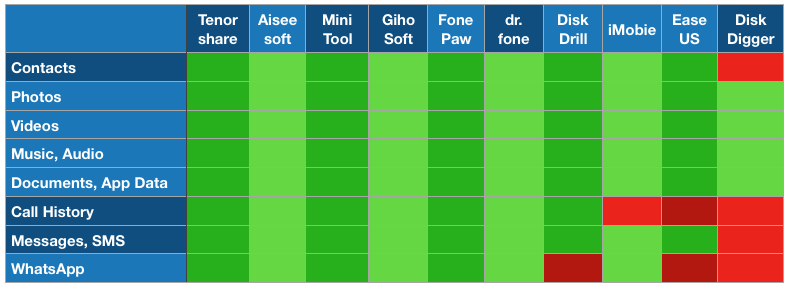
Jeg fandt ud af, at antallet af datakategorier, der understøttes, varierede ret meget blandt iOS-apps til datainddrivelse. Det er ikke tilfældet med Android-apps. De fleste apps understøtter det samme antal kategorier.
Hvor effektiv er softwaren?
Dette er virkelig den vigtigste faktor, når du vælger software, og det er den sværeste faktor at give nøjagtige oplysninger om. Det er meget tidskrævende at teste hver enkelt app konsekvent og grundigt, og der er ingen garanti for, at alle brugere får de samme resultater. Men det kan være nyttigt at overveje andre brugeres succes og fiasko med en bestemt app.
Jeg ledte forgæves efter grundige tests udført af brancheeksperter, og selv de anmeldelser, jeg tjekkede, var meget lidt om den faktiske brug af apps. Så jeg satte et par dage af til at lade ti førende apps gennemgå en uformel, men konsekvent test for at vurdere deres effektivitet. Jeg valgte iOS-versionerne til min test, men hastigheden og succesen af mine scanninger burde også være informativ for Android-brugere.
Jeg slettede en kontakt, en aftale, et stemmememo, en note, et foto og et tekstbehandlingsdokument og forsøgte derefter at gendanne dem. I bedste fald kunne jeg kun gendanne tre af de seks elementer, hvilket svarer til en succesrate på 50 %:
- Wondershare Dr.Fone
- Aiseesoft FoneLab
- Tenorshare UltData
- EaseUS MobiSaver
- Cleverfiles Disk Drill
Resten inddrog kun to genstande:
- iMobie PhoneRescue
- MiniTool Mobile Recovery
- Gihosoft Data Recovery
- Primo Data Recovery
- Stellar Recovery
Jeg sammenlignede også, hvor mange tabte filer hvert program kunne finde. Selv om der var betydelige forskelle, var der ingen enkelt app, der skilte sig ud fra de andre.
Hvor hurtigt er scanningerne?
Selv om jeg hellere vil have en vellykket scanning end en hurtig scanning, delte hastigheden af scanningerne feltet betydeligt op. Og mange af de hurtigste apps var de mest effektive.
Nogle apps scanner alle datakategorier, mens andre giver dig mulighed for at vælge, hvilke kategorier der skal medtages, hvilket kan spare tid. Overraskende nok var mange af de apps, der scannede alle datakategorier, også blandt de hurtigste. Her er tiderne (h:mm), sorteret fra langsomst til hurtigst:
- Tenorshare UltData: 0:49 (ikke alle kategorier)
- Aiseesoft FoneLab: 0:52
- Leawo iOS Data Recovery: 0:54
- Primo iPhone Data Recovery: 1:07
- Diskusboring: 1:10
- Gihosoft Data Recovery: 1:30 (ikke alle kategorier)
- MiniTool Mobile Recovery: 2:23
- EaseUS MobiSaver: 2:34
- iMobie PhoneRescue: 3:30 (ikke alle kategorier)
- Wondershare dr.fone 6:00 (ikke alle kategorier)
- Stellar Data Recovery: 21:00+ (ikke alle kategorier)
Værdi for pengene
Her er omkostningerne for hvert program, som vi nævner i denne anmeldelse, sorteret fra billigst til dyrest. Nogle af disse priser ser ud til at være kampagner, men det er svært at sige, om der er tale om ægte rabatter eller blot et markedsføringstrick, så jeg har blot noteret, hvor meget det koster at købe appen på anmeldelsestidspunktet.
- DiskDigger: $14,99 (Android)
- Aiseesoft FoneLab: $33.57
- MiniTool Mobile Recovery: 39 $/år
- EaseUS MobiSaver: $39.95
- Wondershare dr.fone: $39,95/år, $49,95 levetid (Windows), $59,95 levetid (Mac)
- FonePaw: $49.95
- Gihosoft: $49.95
- Tenorshare UltData: $49,95/år eller $59,95 levetid (Windows), $59,95/år eller $69,95 levetid (Mac)
- iMobie PhoneRescue: $49.99
- Diskboremaskine: $89.00
Sidste tips om gendannelse af data på Android
Datagendannelse er din sidste forsvarslinje
Vi ved, at der kan ske dårlige ting med vores telefoner, så forbered dig på forhånd. Dit første ansvar er at lave regelmæssige sikkerhedskopier af telefonens data. Det er meget nemmere at gendanne en sikkerhedskopi end at få en app til at scanne efter vildfarne elektroner på en ødelagt telefon.

Det behøver ikke at være svært. Hvis din enhed kører Android 6.0 eller nyere, kan du sikkerhedskopiere dine fotos og videoer, kontakter, kalender, data og indstillinger fra din Android-enhed til din Google-konto.
Datagendannelse vil koste dig tid og kræfter
Det tager tid at scanne din telefon for tabte data, som regel målt i timer. Derefter er arbejdet kun lige begyndt. Der er stor sandsynlighed for, at din genoprettelsesapp vil finde titusindvis af tabte filer. At finde den rigtige kan være som at lede efter en nål i en høstak.
Mange apps har funktioner, der gør dette lidt nemmere. De kan have en søgefunktion, så hvis du husker en del af navnet på din fil eller endda noget i filens indhold, kan det være ret hurtigt at finde den. De fleste apps viser de filer, der er blevet slettet, sammen med de filer, der stadig findes, og nogle giver dig mulighed for at filtrere listen efter kun de filer, der er slettet. Endelig kan nogle apps ladedu kan sortere listerne efter navn eller dato.
De fleste programmer til gendannelse af Android-data kræver, at du rooter din telefon
Af sikkerhedsmæssige årsager har en normal Android-bruger ikke adgang til alle filer på sin telefon. Android låser telefonen for at forhindre malware, og slettede filer gemmes i systemmappen, som normale brugere ikke kan få adgang til. Det gør det vanskeligere at gendanne tabte filer fra telefonens interne hukommelse.
"Rooting" af din telefon giver dig (og dine apps) administratorrettigheder, så du kan få adgang til alle filer på telefonen. Hvis du gør det, annulleres din garanti, og i ekstreme tilfælde kan det betyde, at telefonen ikke længere fungerer korrekt. Men hvis du vil have de bedste chancer for at gendanne dine data, skal du gøre det.
Det er et andet vigtigt skridt at sætte telefonen i "USB-debugging"-tilstand, så din computer kan få den nødvendige adgang til telefonen. Hver app viser dig, hvordan du aktiverer dette som en del af genoprettelsesprocessen.
Alle disse tekniske ting kan være skræmmende for en normal bruger. Heldigvis vil Wondershares dr.fone gøre alt arbejdet for dig som en del af softwarens normale drift. Dette er en vigtig grund til, at vi anbefaler appen så varmt. Den vil automatisk roote din telefon, derefter gendanne dine data og derefter afroote den igen.
Der findes også et par andre apps, der automatisk rooter din telefon: iMobie PhoneRescue, FonePaw og den gratis Primo Android Data Recovery. Men de fjerner ikke rooten af din telefon igen, når dine data er blevet gendannet.
Datagendannelse fra SD-kort
Det er nemmere at gendanne data fra et SD-kort end fra telefonens interne hukommelse. Du behøver ikke at roote din telefon, og alle de apps, vi har gennemgået, giver dig mulighed for at scanne kortet.
Alternativt kan du indsætte kortet i din Mac eller pc (evt. via en USB-adapter) og bruge en software til genoprettelse af data på skrivebordet til at gendanne dataene. Se vores Mac og Windows anmeldelser med henblik på anbefalinger.
Datagendannelse er ikke garanteret
På trods af dine anstrengelser vil du ikke altid kunne gendanne dine tabte filer. Jeg testede ti førende apps til gendannelse af iPhone-data, og i bedste fald kunne jeg kun gendanne halvdelen. Jeg håber, at du har mere held.
Hvis det ikke lykkes, kan du altid ringe til en ekspert. Det kan være dyrt, men hvis dine data er værdifulde, er det måske pengene værd.

